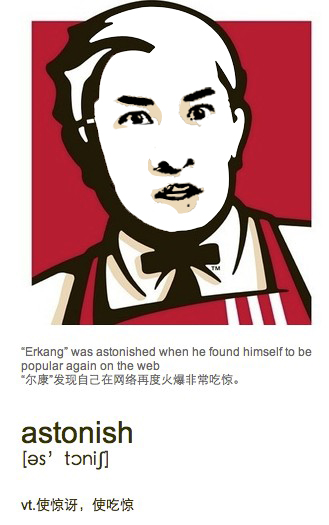PS恶搞:变身成KFC肯德基叔叔教程
发布时间:2015-05-12 来源:查字典编辑
摘要:在你的生活中有没有被好友整蛊,却苦于无法报复,楼主终于忍无可忍了!现在报仇的时刻到了,5分钟教你如何将他/她变成肯德基效果图:先找到人物的正...
在你的生活中有没有被好友整蛊,却苦于无法报复,
楼主终于忍无可忍了!
现在报仇的时刻到了,5分钟
教你如何将他/她变成肯德基
效果图:
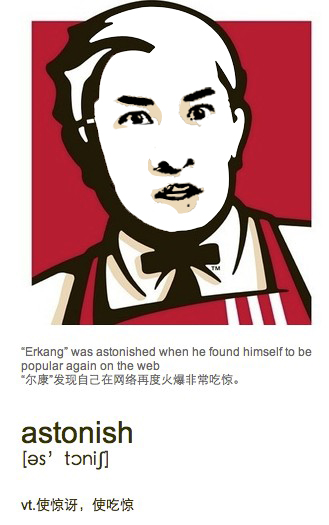
先找到人物的正面图片,(这里用网络上最火的尔康做示范)
1.首先,打开需要恶搞的人物,ctrl+j复制两层

2.选择图层二,图像-调整-阈值,降低阈值到可以看到眼部,鼻部,嘴部下方阴影的程度

3.选择图层一,同理,调整到仅可见眼鼻嘴轮廓,的程度

4.去除白色部分,方法有很多种,这里楼主用 选择-色彩范围 选择白色部分去除,
然后ctrl+u提升图层二的亮度,多少无所谓,为了方便区别,然后c 裁剪一下,留下头部

5.打开尔康肯德基的图片,用魔术棒,套索等工具去掉中间的部分,然后把上边PS完的2层放进去

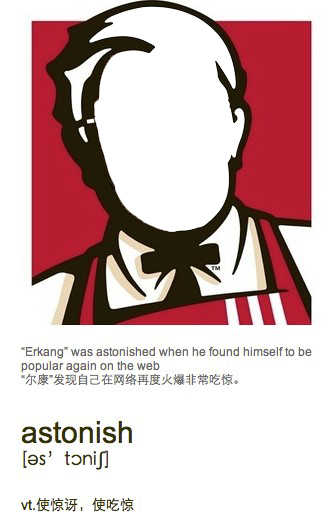
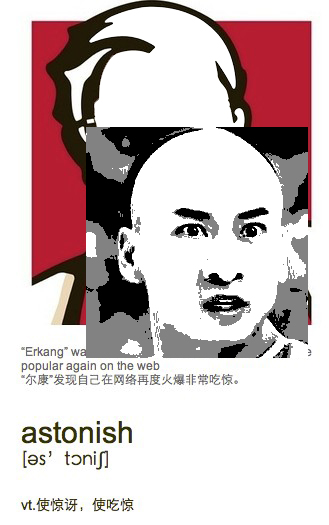
6.用索套工具,分别把2层除了五官外的部分都去掉,旋转一下,放到适合的位置
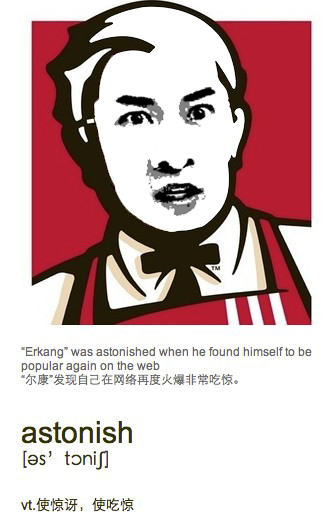
7.大致的样子已经出来了,但是还不够精致,接下来按住ctrl选择图层一,发现灰色的部分都被选择,然后shift+f5,填充颜色,
选择肯德基下面的黄色
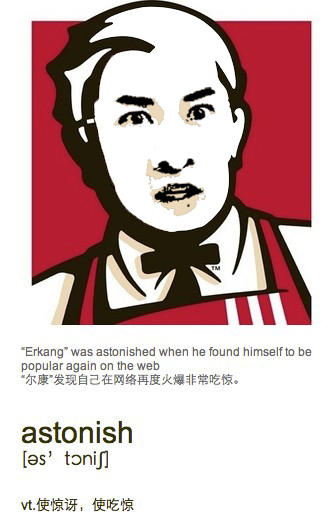
8.现在发现 图像的边缘不平,这需要一些耐心,用锁套或者钢笔工具,把不平滑的边缘去掉,
然后把下面的尔康文字改掉,就大功告成啦!